Hoe het voorkomen van een lopende telling in een lijst in Excel te berekenen?
Deze tutorial biedt twee formules om u gemakkelijk te helpen bij het berekenen van een lopende telling van een gebeurtenis of elke waarde in een lijst in Excel.
Bereken de lopende telling van een gebeurtenis in een lijst met een formule
Bereken de lopende telling van elke waarde in een lijst met een formule
Meer tutorials voor COUNT-functie...
Bereken de lopende telling van een gebeurtenis in een lijst met een formule
Zoals in de onderstaande schermafbeelding te zien is, wilt u alleen de lopende telling van item “Banaan” in de Fruitlijst berekenen. Volg hiervoor de volgende stappen.
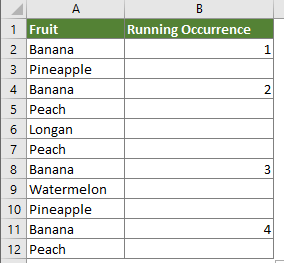
1. Selecteer een lege cel (hier selecteer ik B2) die grenst aan de eerste cel (uitsluitend de kopcel) van de lijst, kopieer de onderstaande formule erin en druk op de Enter-toets.
=ALS(A2="Banaan";AANTAL.ALS($A$2:A2;"Banaan");"")
Opmerking: In de formule is A2 de eerste cel (uitsluitend de kopcel) van de lijst, “Banaan” is de waarde die u wilt berekenen. U kunt ze naar behoefte wijzigen.
2. Selecteer de resultaatcel, sleep de Vulgreep omlaag om de formule op andere cellen toe te passen. Vervolgens krijgt u het resultaat zoals in de onderstaande schermafbeelding te zien is.
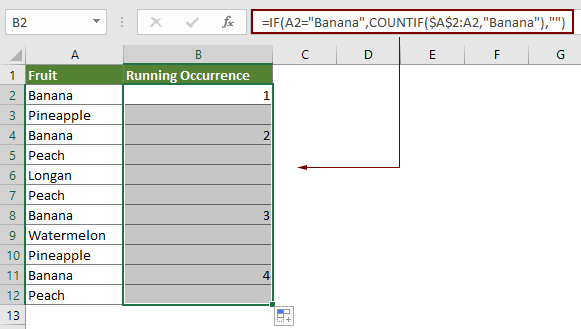
Bereken de lopende telling van elke waarde in een lijst met een formule
Als u de lopende telling van elke waarde in de lijst in Excel wilt berekenen, kan de formule in deze sectie u helpen.
1. Ook moet u een lege cel selecteren die grenst aan de eerste cel (uitsluitend de kopcel) van de lijst.
2. Kopieer de onderstaande formule erin en druk op de Enter-toets.
=AANTAL.ALS($A$2:$A2;A2)
3. Selecteer de resultaatcel, sleep de Vulgreep omlaag om de formule op andere cellen toe te passen. Vervolgens krijgt u het resultaat zoals in de onderstaande schermafbeelding te zien is.
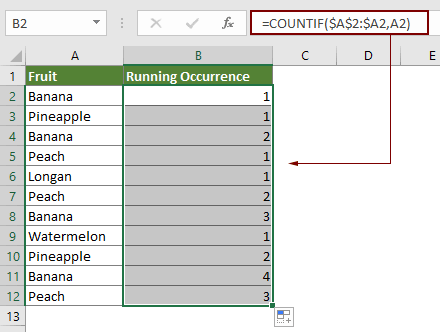
Gerelateerd artikel
Tellen van dubbele waarden in een kolom in Excel
Als u een lijst met gegevens in een werkblad hebt met unieke waarden en dubbele waarden, en u niet alleen het aantal keren dat dubbele waarden voorkomen wilt tellen, maar ook de volgorde van het voorkomen van de dubbele waarden wilt weten. In Excel kan de functie AANTAL.ALS u helpen om de dubbele waarden te tellen.
Countif met meerdere criteria in Excel
In Excel kan de functie AANTAL.ALS ons helpen om het aantal van een bepaalde waarde in een lijst te berekenen. Maar soms moeten we meerdere criteria gebruiken voor het tellen, dit wordt complexer. Vandaag zal ik praten over enkele items voor het tellen met meerdere criteria.
Het aantal cellen tussen twee waarden of datums in Excel tellen
Als u het aantal cellen moet tellen dat specifieke waarden bevat tussen twee getallen of datums, kan de formule van de functie AANTALLEN snel helpen. In deze tutorial zullen we u details laten zien over het tellen van het aantal cellen tussen twee waarden of datums in Excel.
Tellen als cel tekst of deel van tekst bevat in Excel
Stel dat u de onderstaande gegevens heeft, en u wilt het aantal cellen tellen dat de tekst "Appel" bevat, het aantal cellen dat de tekst "Sinaasappel" bevat en cellen die "Perzik" bevatten apart tellen, hoe krijgt u dat gedaan? In deze tutorial leggen we de functie AANTAL.ALS gedetailleerd uit om u snel te helpen bij het tellen van het aantal cellen als ze tekst of een deel van specifieke tekst bevatten in Excel. Bovendien introduceren we een geweldige functie om het eenvoudig te doen met slechts een paar klikken.
Beste productiviteitstools voor Office
Verbeter je Excel-vaardigheden met Kutools voor Excel en ervaar ongeëvenaarde efficiëntie. Kutools voor Excel biedt meer dan300 geavanceerde functies om je productiviteit te verhogen en tijd te besparen. Klik hier om de functie te kiezen die je het meest nodig hebt...
Office Tab brengt een tabbladinterface naar Office en maakt je werk veel eenvoudiger
- Activeer tabbladbewerking en -lezen in Word, Excel, PowerPoint, Publisher, Access, Visio en Project.
- Open en maak meerdere documenten in nieuwe tabbladen van hetzelfde venster, in plaats van in nieuwe vensters.
- Verhoog je productiviteit met50% en bespaar dagelijks honderden muisklikken!
Alle Kutools-invoegtoepassingen. Eén installatieprogramma
Kutools for Office-suite bundelt invoegtoepassingen voor Excel, Word, Outlook & PowerPoint plus Office Tab Pro, ideaal voor teams die werken met Office-toepassingen.
- Alles-in-één suite — invoegtoepassingen voor Excel, Word, Outlook & PowerPoint + Office Tab Pro
- Eén installatieprogramma, één licentie — in enkele minuten geïnstalleerd (MSI-ready)
- Werkt beter samen — gestroomlijnde productiviteit over meerdere Office-toepassingen
- 30 dagen volledige proef — geen registratie, geen creditcard nodig
- Beste prijs — bespaar ten opzichte van losse aanschaf van invoegtoepassingen